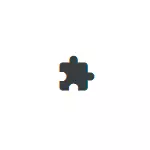
В тази проста инструкция, то е описано подробно, за да премахвате бутони с разширения до адреса линия Google Chrome (общ бутон или бутоните на отделните разширения), както и видеото, където целият процес е показан визуално.
- Как да премахнете бутона под формата на мозайка в Google Chrome
- Ние премахна бутона на разширение специфично до адреса низ
- Видео обучение
Как да премахнете бутона разширения под формата на мозайка елемент от правото на адрес низ
Бутонът за разширение се показва в адресната лента на Google Chrome само в присъствието на инсталираните разширения от трети страни, поради което може да се отстрани, просто да ги премахнете от менюто - допълнителни инструменти - разширения. Но можете да направите, без него.
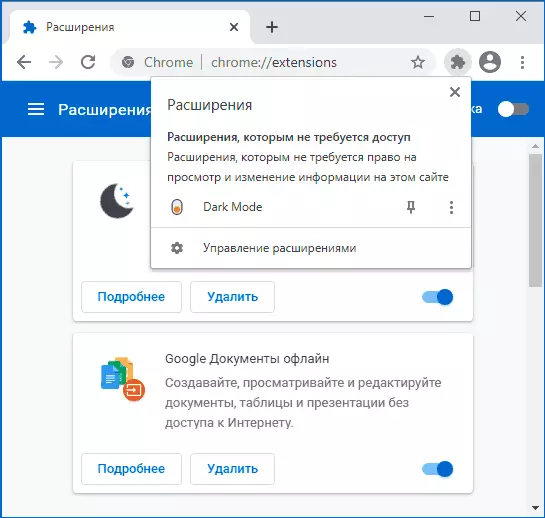
За бутона не се показва, това е възможно преди да се промени една настройка в Хром: // флагове Но в последните версии на Chrome този метод не работи, сега трябва да направите следното:
- Отворете свойствата на етикетите на Google Chrome. Ако прекия път на работния плот се натискате върху него с десния бутон на мишката и изберете "Properties". Ако в лентата на задачите, след което да поставите% AppData% \ Microsoft \ Internet Explorer \ Task Launch \ потребителското закован \ TaskBarn желания етикета адресната лента на диригента и отворете свойствата му. Ако в менюто "Старт", натиснете етикета с десния бутон на мишката, изберете "Advanced" - "Отидете на местоположението на файла" и след това отворете свойствата на етикета.
- На "Label" в раздела, в "обект" поле, добавете - Забранете Функции = Extensionstoolbarmens посредством съответните настройки.
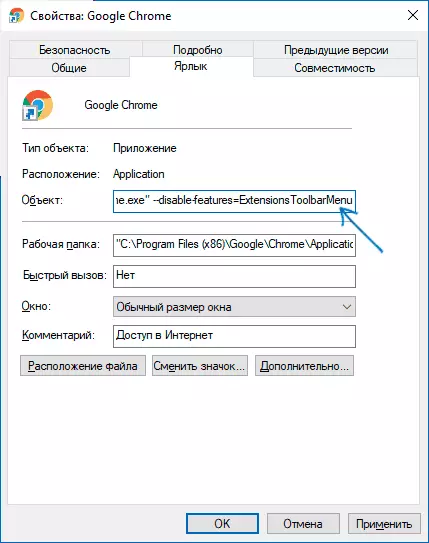
- Край, сега, когато стартирате Chrome използването на този пряк, няма да се показва на бутона показвано.
Ние премахна бутона на разширението на специфичен от адресната лента
Ако има контрол разширение бутони, които почистват в предишната стъпка, като кликнете върху него, можем да поправите или да разпространяват отделни разширенията на икони до адрес низ. Но след като се изключи този бутон, а след това ще бъдат показани всички икони с разширения по подразбиране, но можем да ги премахнете.
Ако щракнете с десния бутон на мишката върху бутона за всяко удължаване, в контекстното меню ще видите "Hide в менюто на Chrome".
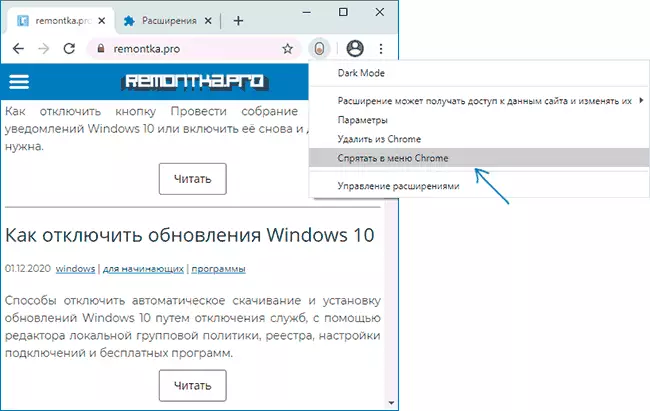
Ако кликнете върху него, бутонът ще изчезне в основния прозорец на Google Chrome и се появява в горната част на менюто, наречена с натискане на три точки от дясно горе.
Видео обучение
Това е всичко: както можете да видите, действието е много проста, и аз съм сигурен, дори и най-потребител новак ще се справят.
